Selles õpetuses saate õppida, kuidas redigeerida peakuju oma Shopify poes ja luua menüü. Peakuju on igal veebisaidi oluline osa, kuna see võimaldab navigeerimist ja toetab brändingut. Logomärgi lisamise ja atraktiivse menüü loomisega saate oluliselt parandada kasutajakogemust oma veebipoes. Järgmistes sammudes saate teada erinevatest funktsioonidest, et kohandada oma peakujundust ja menüüd individuaalselt.
Olulisemad järeldused
- Peakuju on teie poe oluline osa, mis mõjutab kasutajakogemust.
- Menüüpunktide lisamine ja redigeerimine on lihtne ja paindlik.
- Te saate kohandada menüüde paigutust ja kujundust, et muuta need kasutajasõbralikumaks.
Peakujunduse redigeerimine
Peakuju oma Shopify poodi redigeerimiseks järgige neid samme:
Esiteks logige sisse oma Shopify poes. Seejärel klõpsake peakju esile tuua redigeerimisvõimalused. Saate kasutada menüüvalikuid ekraanil või klõpsata otse alale, mida soovite kohandada. Esimesena soovite lisada logo.
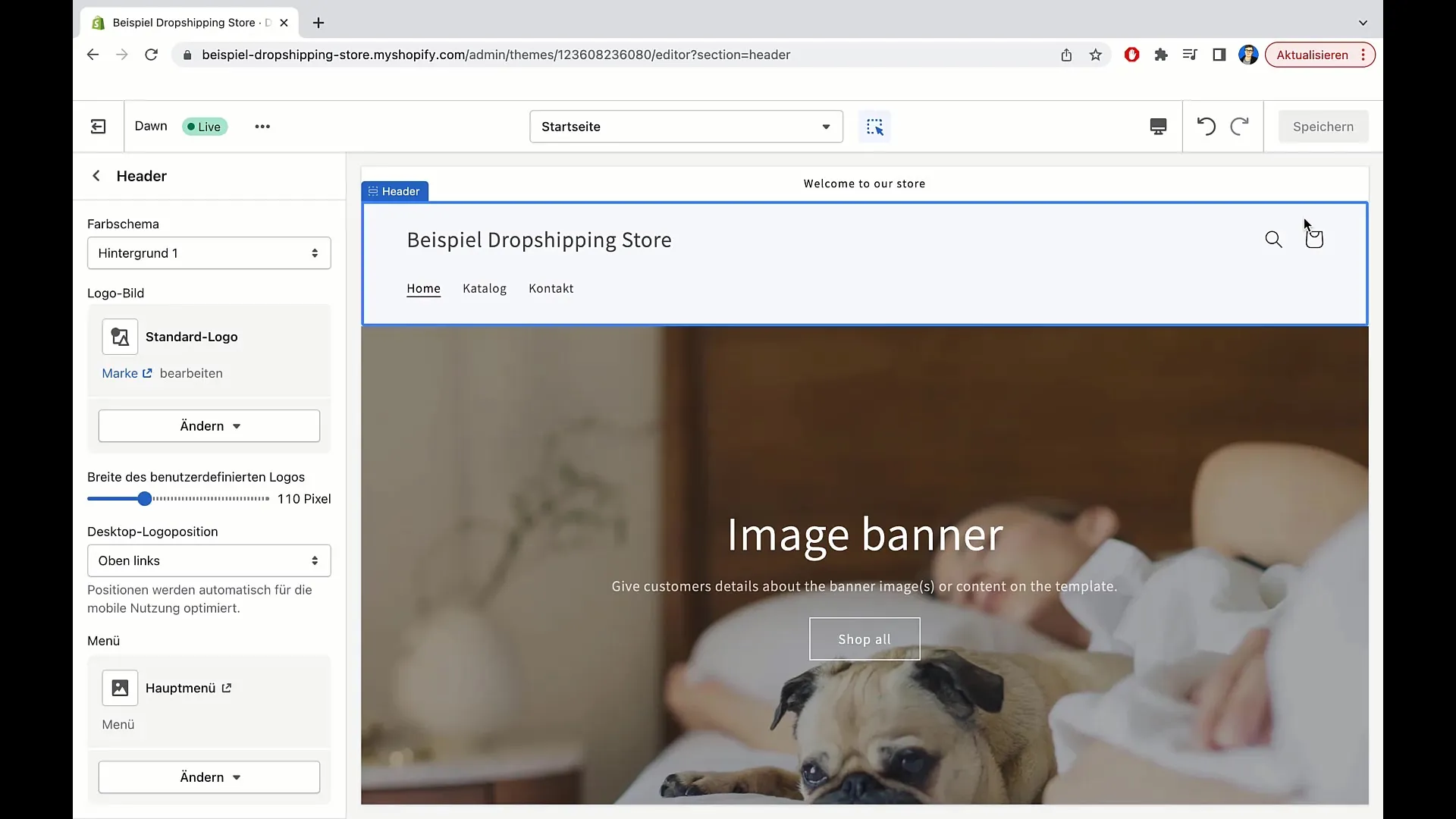
Selleks klõpsake nuppu "Muuda" ja seejärel "Vali pilt". Nüüd saate valida juba üles laaditud logo raamatukogust või laadida üles uue pildi. Logomärgi jaoks soovitus: eelistatavalt kasutage vektorkujutist, et pilt näeks hästi välja kõigil ekraanisuurustel.
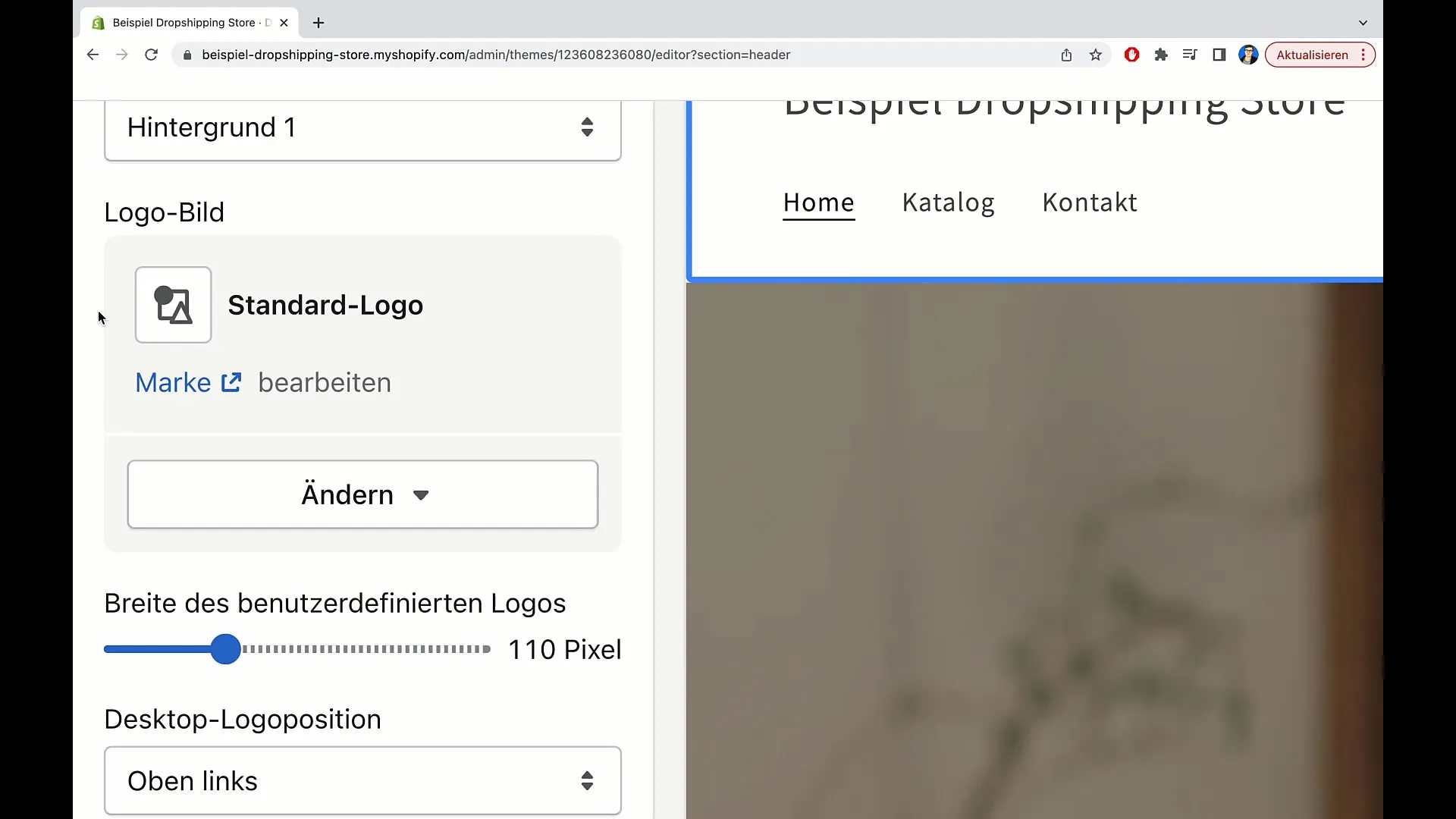
Kui olete otsustanud, saate reguleerida logomärgi laiust. See võimaldab teil vastavalt oma veebisaidi paigutusele logo soovitud suurusele viia. Klõpsake lihtsalt vastaval valikul ja kohandage laius oma maitse järgi.
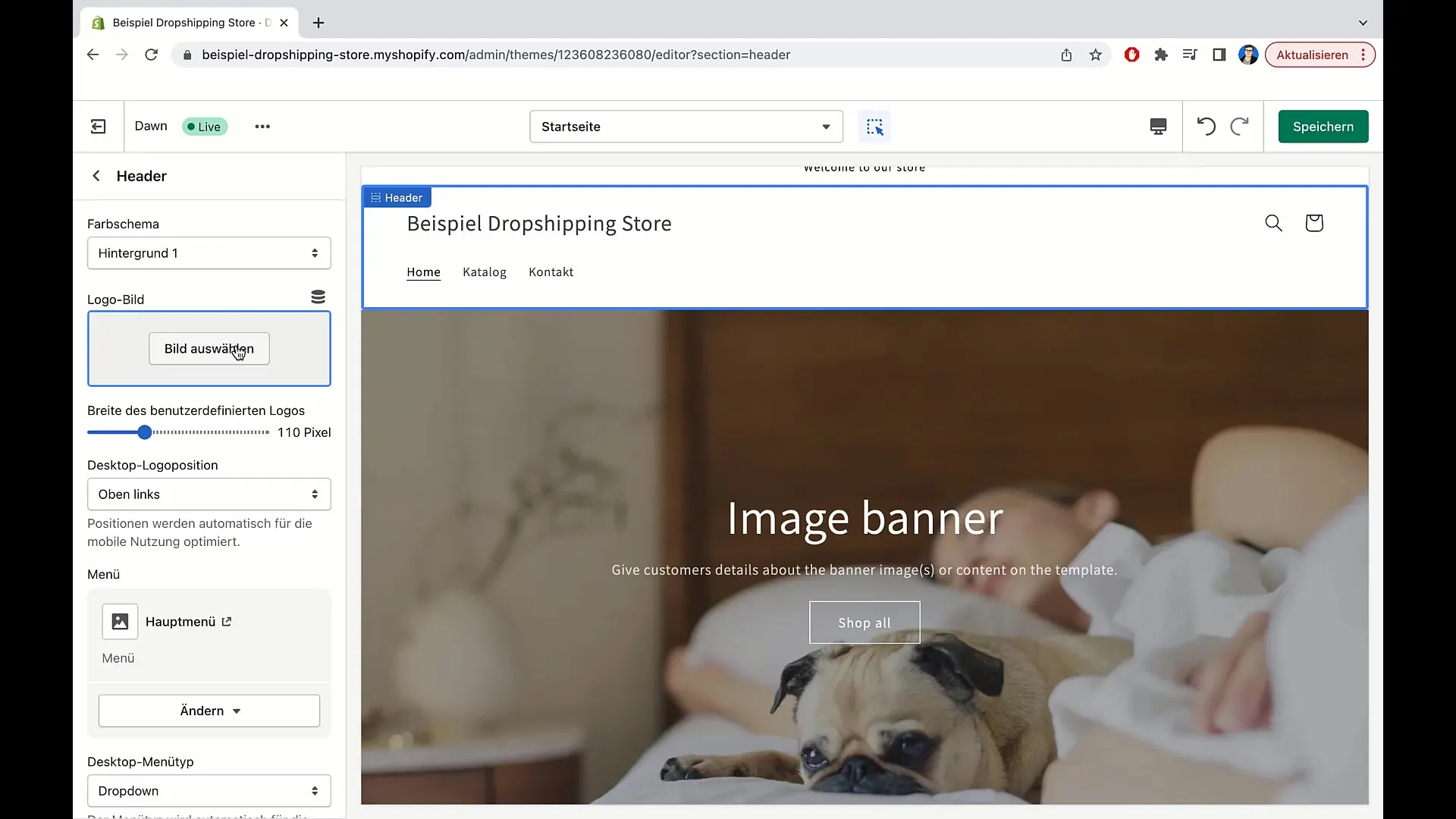
Kui logo ei vasta teie ootustele, saate pildi igal ajal lihtsalt eemaldada või muuta. Teil on alati kontroll, mida näidatakse ja mida mitte.
Menüü loomine
Järgmine samm on peamenüü loomine või redigeerimine. Menüü muutmiseks klõpsake "Muuda menüüd". Siin saate lisada uusi menüüpunkte või redigeerida olemasolevaid.
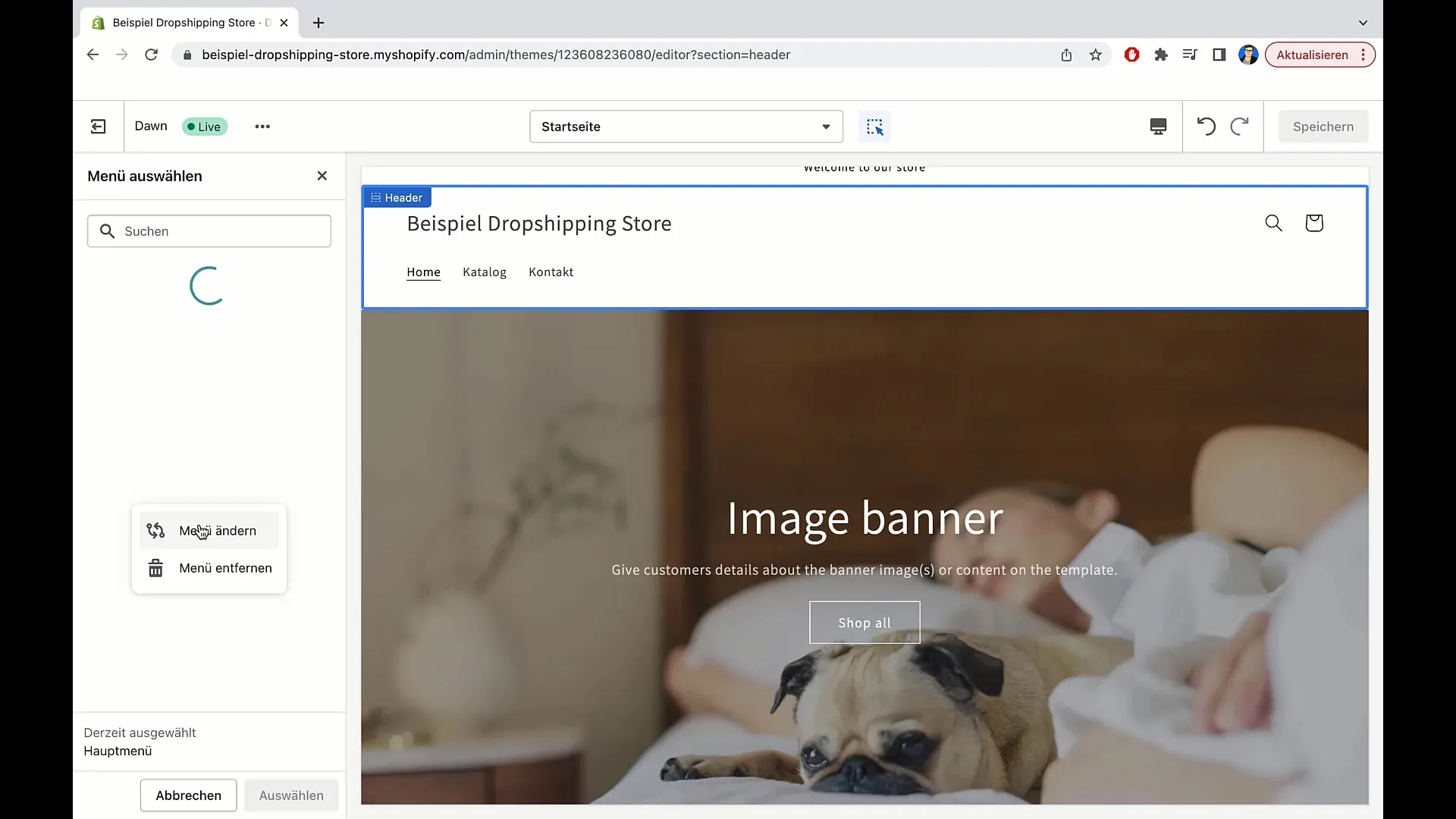
Kui vajate jaluse jaoks täiendavat menüüd, saate ka sellise luua. Klõpsake "Loo menüü" ja määrake soovitud punktid.
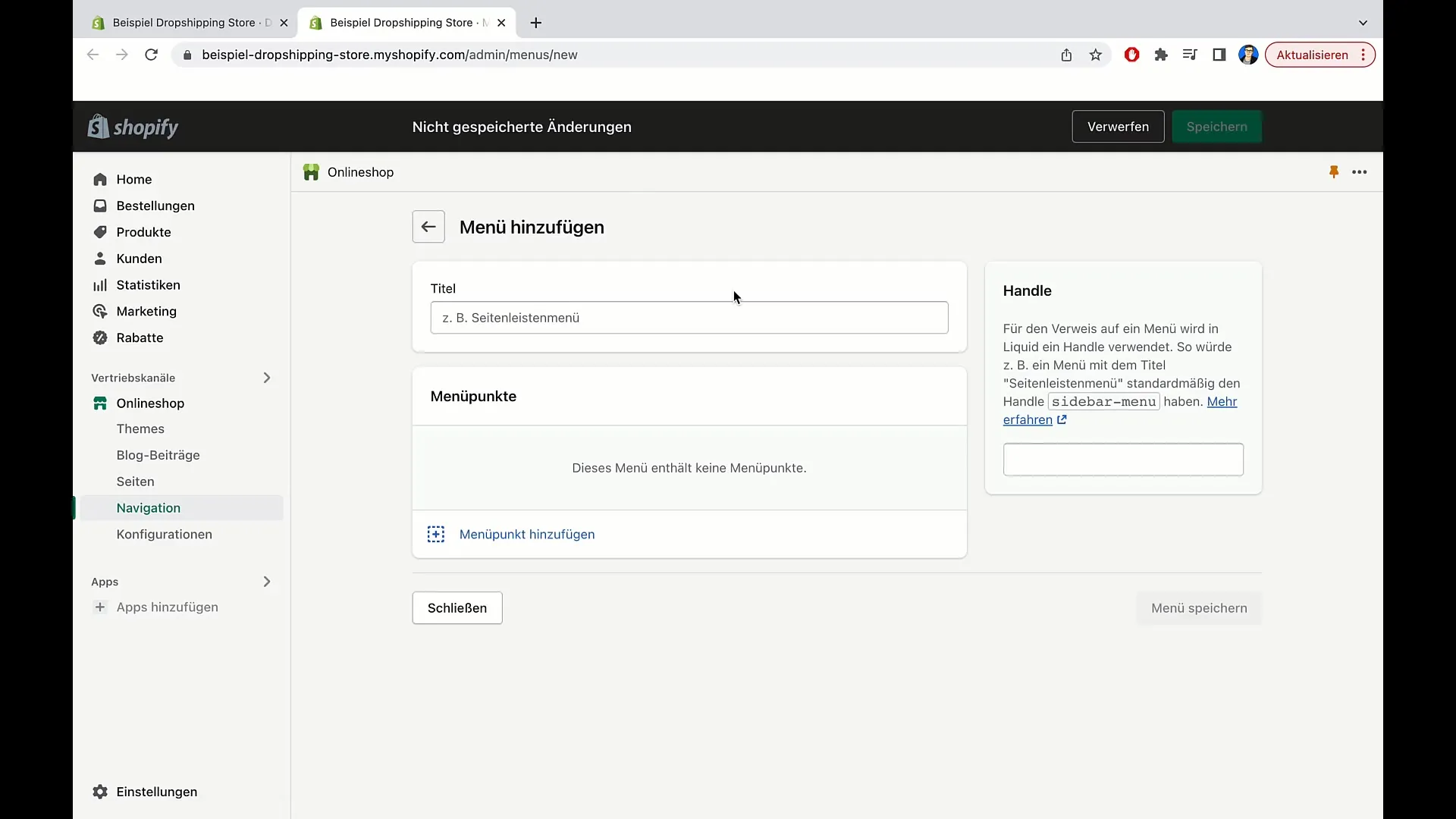
Uues menüüs saate lisada erinevaid linke. Need lingid võivad viidata teie poe olemasolevatele lehtedele, blogipostitustele või välisele veebisaidile. Uue menüüpunkti lisamiseks sisestage lihtsalt nimi ja URL.
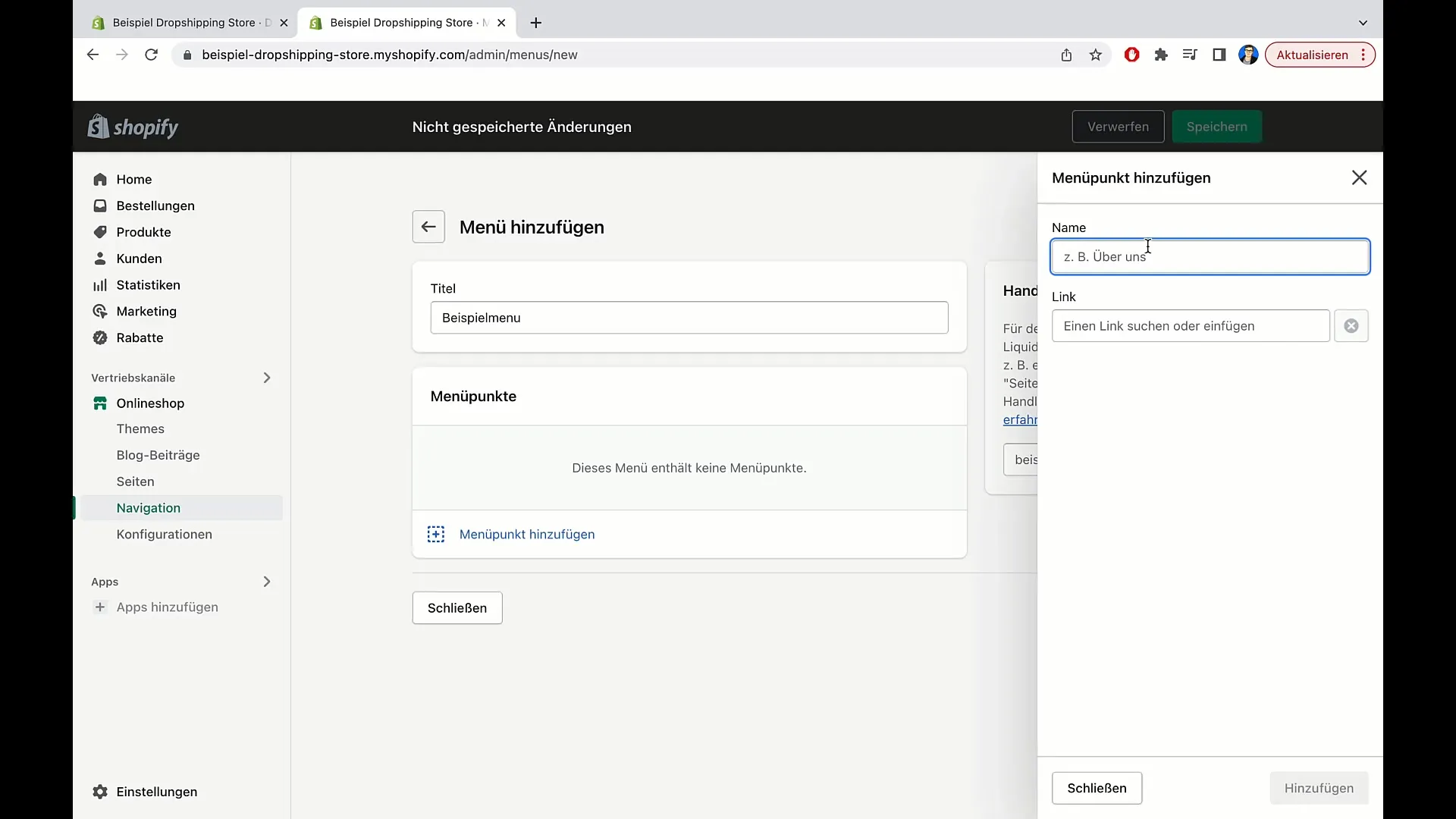
Kui menüüs on rohkem kui kaks punkti, saate punkte lohistades ja asetades soovitud järjekorda. Proovige erinevaid paigutusvõimalusi, et leida oma kasutajatele parim kujundus.
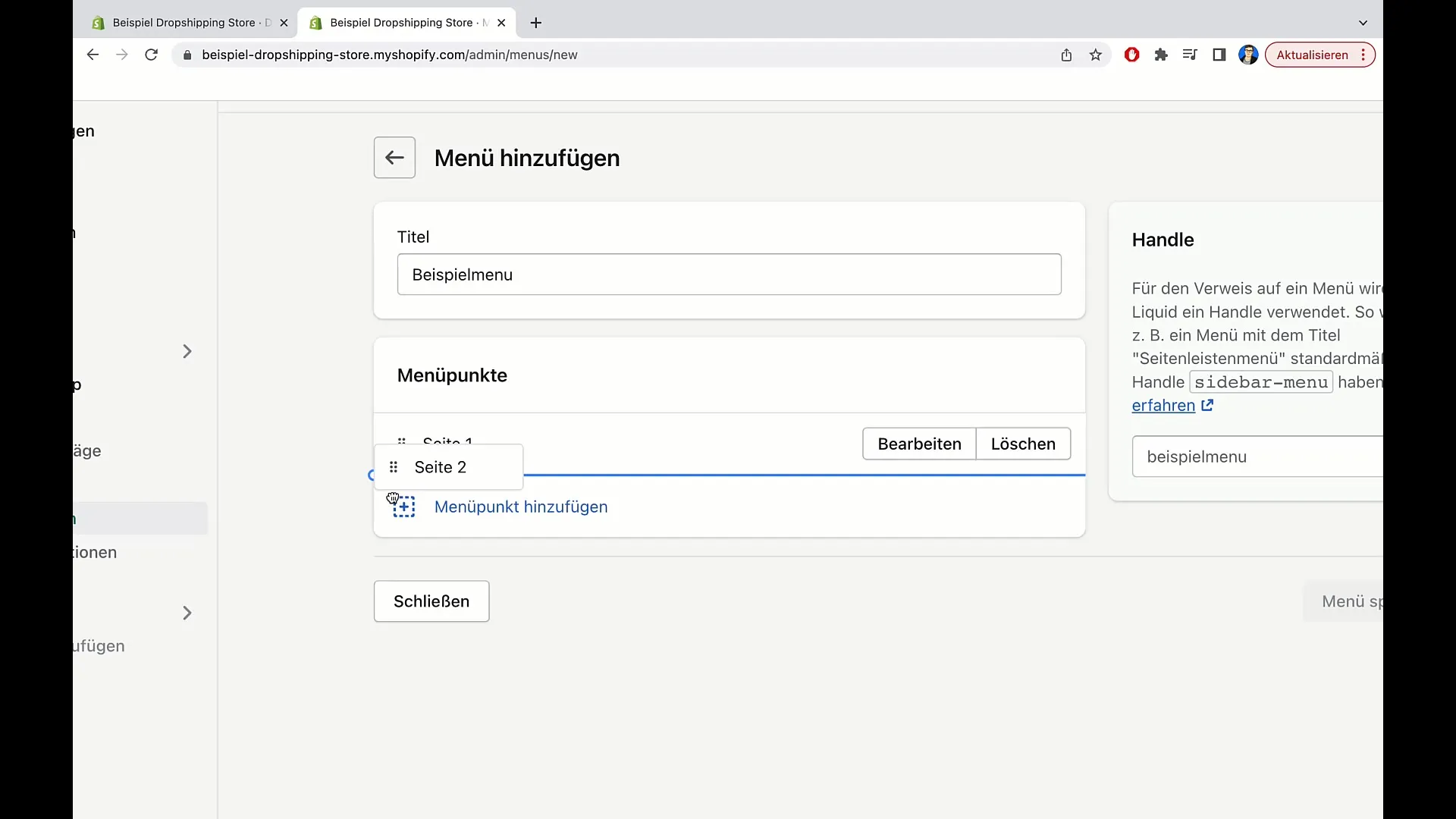
Ärge unustage pärast redigeerimist menüüd salvestada, et muudatused saaksid rakenduda. Menüü saate igal ajal ka kustutada, kui märkate, et seda pole enam vaja.
Variatsioonid ja kohandused
Lauaarvutiversiooni jaoks on teil valida erinevate menüü tüüpide vahel, nagu rippmenüüd või mega-meniüüd. Need valikud pakuvad teile rohkem paindlikkust keeruliste menüüde struktureerimisel.
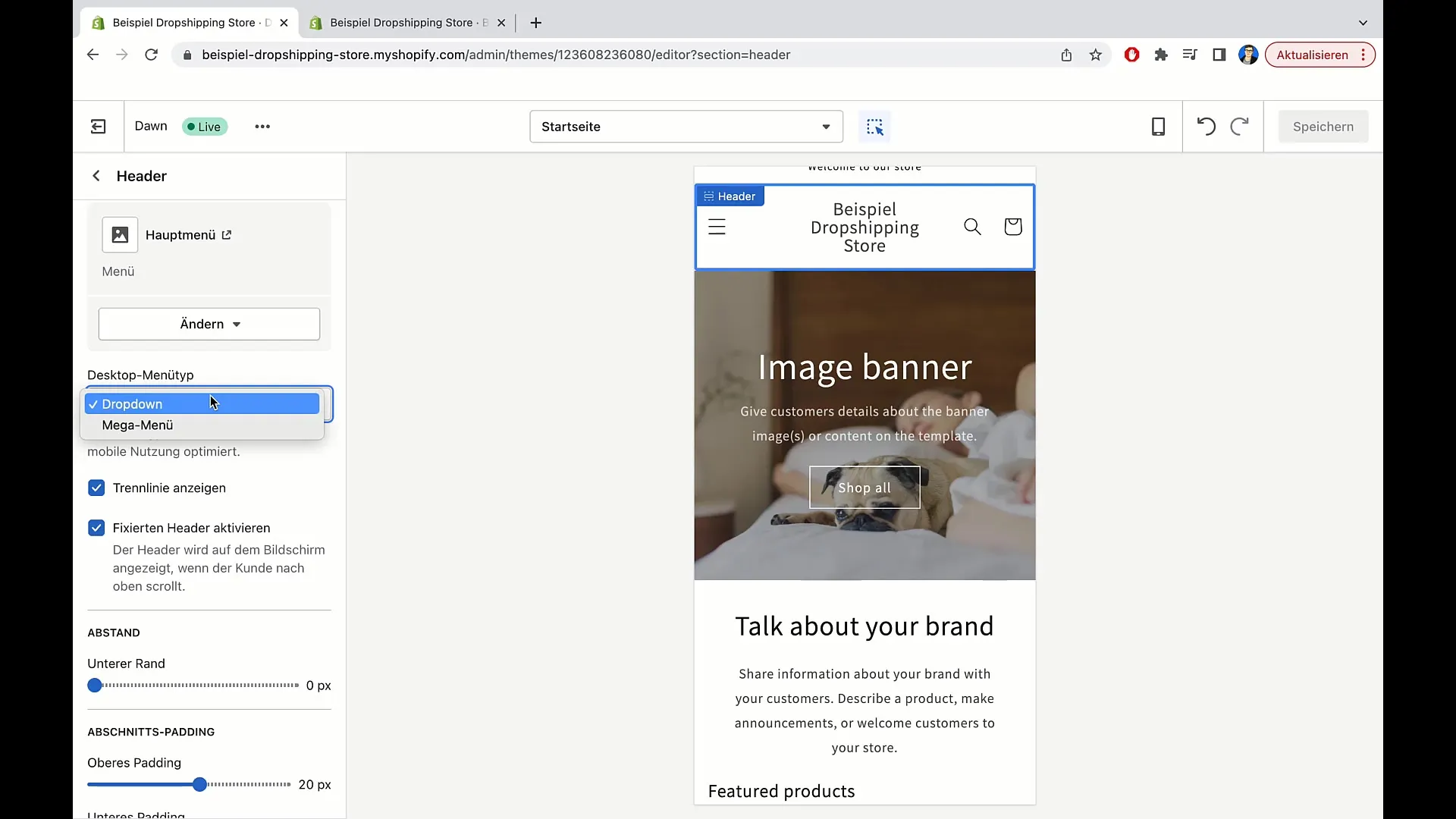
Lisaks on võimalik lubada kinnitatud peakuju, nii et peakuju jääb lehe kerimisel alla. See võib kasutajatele navigeerimist hõlbustada, kuna menüüle pääseb alati ligi.
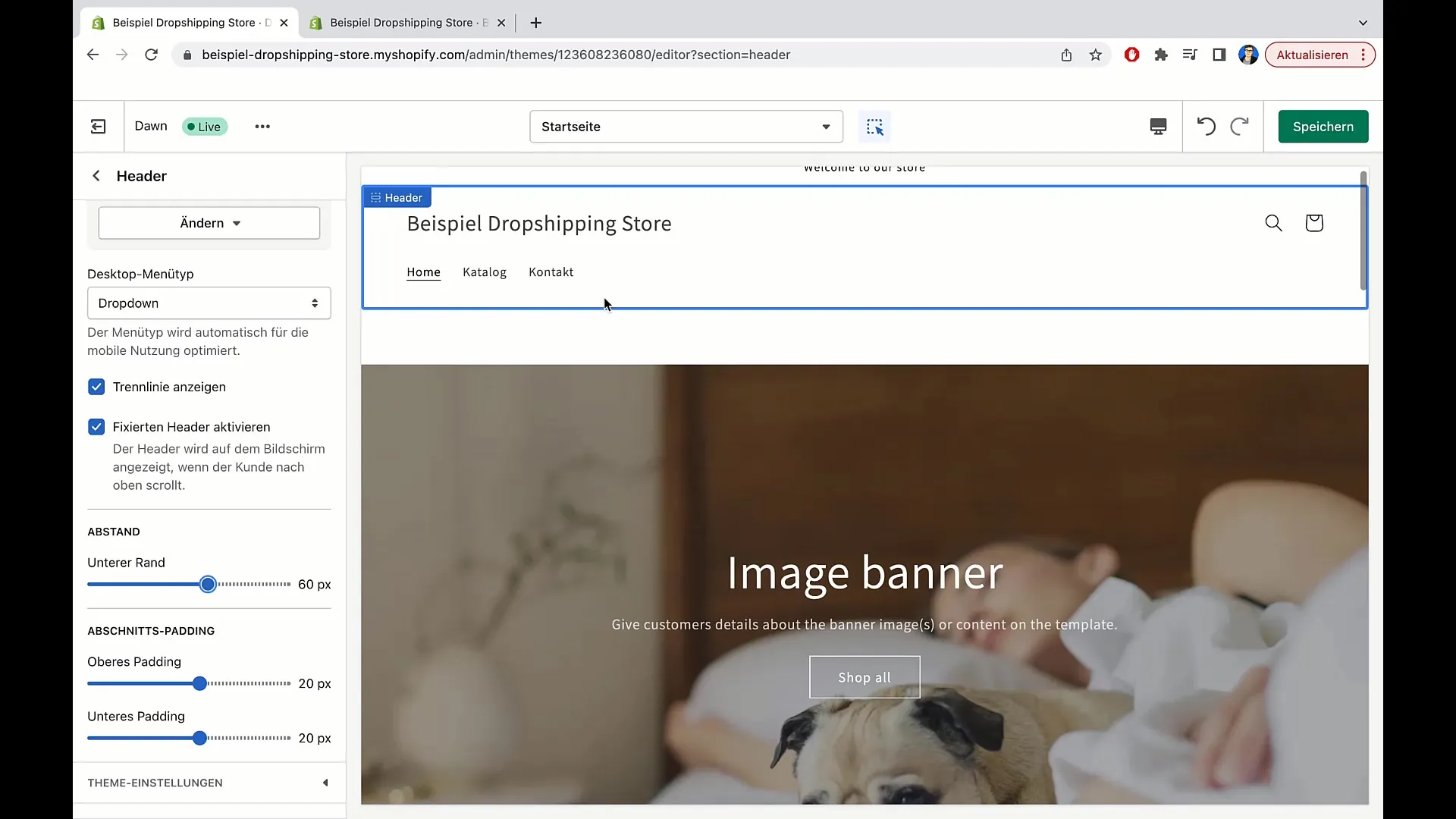
Lõpuks saate kohandada kaugust päise ja sisu vahel, et saavutada parim visuaalne efekt. Katsetage väärtustega, kuni see vastab teie nõuetele.
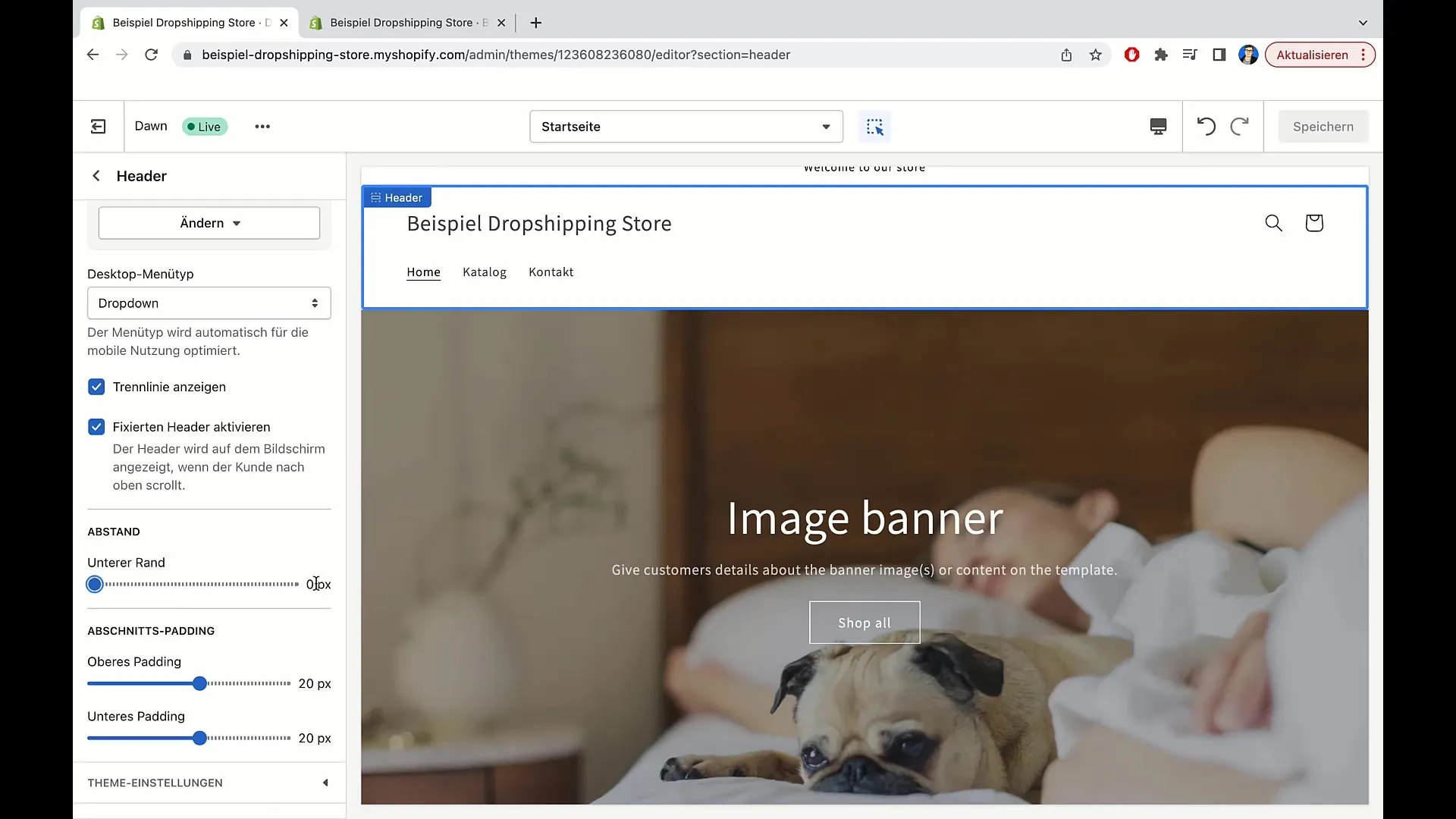
Kokkuvõte
Selles juhendis õppisite, kuidas saate lihtsalt Shopify päist redigeerida ja menüü luua. Päis on oluline mitte ainult teie poe esteetika jaoks, vaid ka kasutajakogemuse jaoks. Kirjeldatud funktsioonide abil saate oma poe atraktiivseks ja kasutajasõbralikuks muuta.
Korduma kippuvad küsimused
Kuidas lisada oma Shopify päisesse logo?Klõpsake päise alal nuppu "Muuda" ja valige "Vali pilt", et üles laadida oma logo.
Kuidas luua uus menüü Shopify's?Menüüvalikukses minge menüü loomiseks ja klõpsake nupul "Loo menüü", et lisada uusi menüüelemente.
Kas ma saan hiljem menüü kustutada?Jah, saate igal ajal menüü kustutada, klõpsates nupul "Kustuta menüü".
Kuidas saan muuta menüüelementide järjekorda?Hoidke kinni soovitud menüüelemendist ja lohistage see kohta, kuhu soovite selle liigutada.
Kas Shopify's on tulbalasuvuse valikud?Jah, saate valida rippmenüü ja mega-menüü vahel, et korraldada oma menüüsid paremini.


